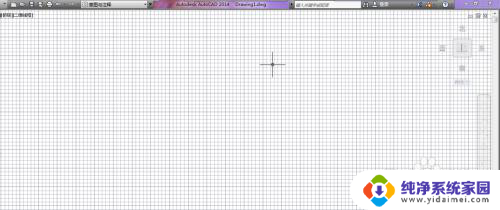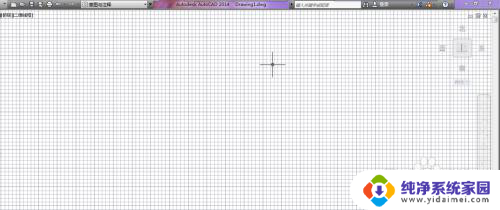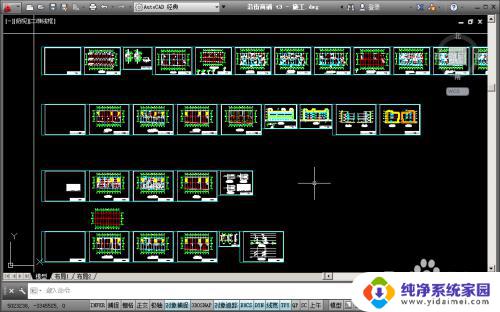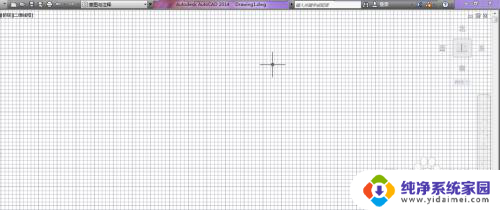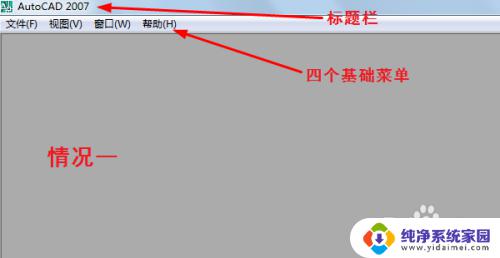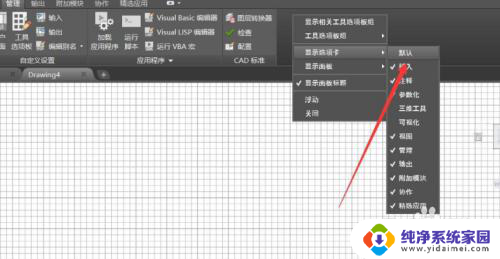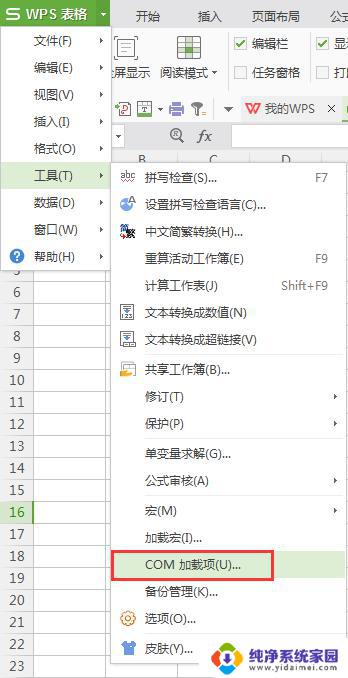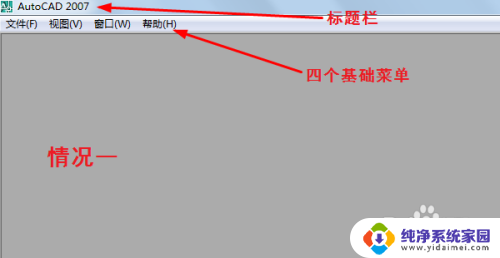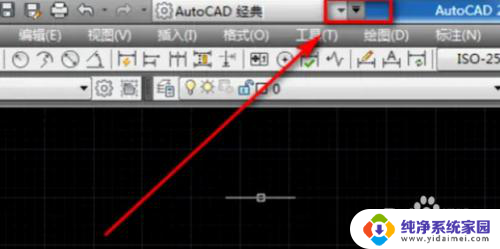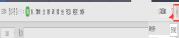打开cad工具栏不见了 autocad工具栏和菜单栏不见了怎么还原
更新时间:2024-04-15 15:37:33作者:yang
在使用AutoCAD软件时,有时会遇到工具栏或菜单栏突然消失的情况,让人感到困惑和不知所措,这种情况可能是由于软件设置错误、窗口操作不当或者其他原因导致的。要解决这个问题,我们可以通过一些简单的操作来还原CAD工具栏和菜单栏,让软件恢复正常工作状态。接下来我们将介绍一些常见的解决方法,帮助大家轻松应对这种情况。
具体步骤:
1.打开cad软件,然后发现工具栏或菜单栏没有显示了。一些工具不能方便的进行使用,给自己带来不便。
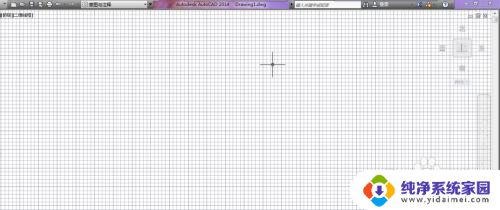
2.第一种方法:
我们可以通过命令将其显示出来哦,我们在工作区的空白处鼠标点击右键。选择“选项”。
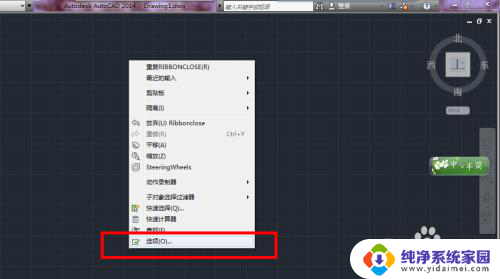
3.在选项中选择“配置”项,在其中选择“重置”即可。
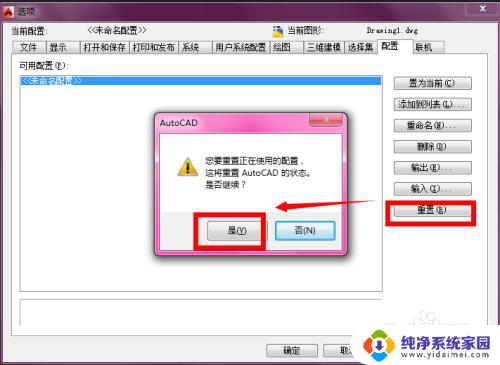
4.还原后的状态如图,工具栏和菜单栏出现了:

5.第二种方法:
我们可以通过切换CAD的工作环境来显示出来哦。
现在是“草图与注释”,我们先将其切换到其他的空间。比如“cad经典”。
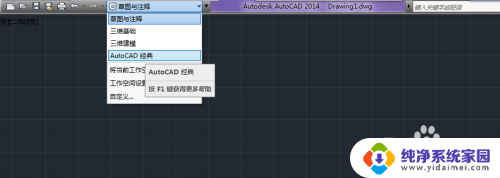
6.然后我们有切回到“草图与注释”,工具栏和菜单栏就出现了。

以上就是关于在CAD工具栏不见的问题的全部内容,如果有其他用户遇到相同情况,可以根据以上方法解决。